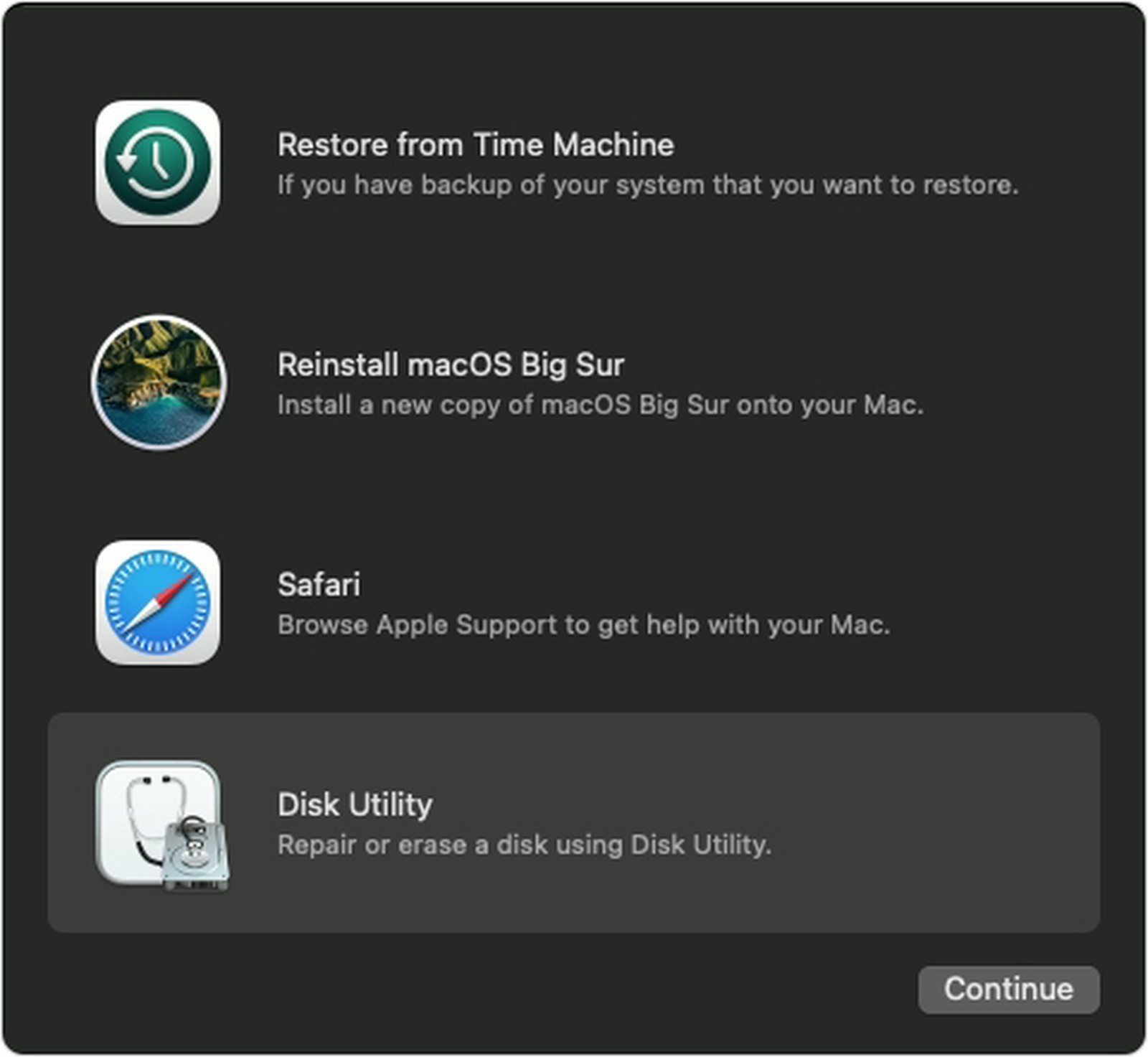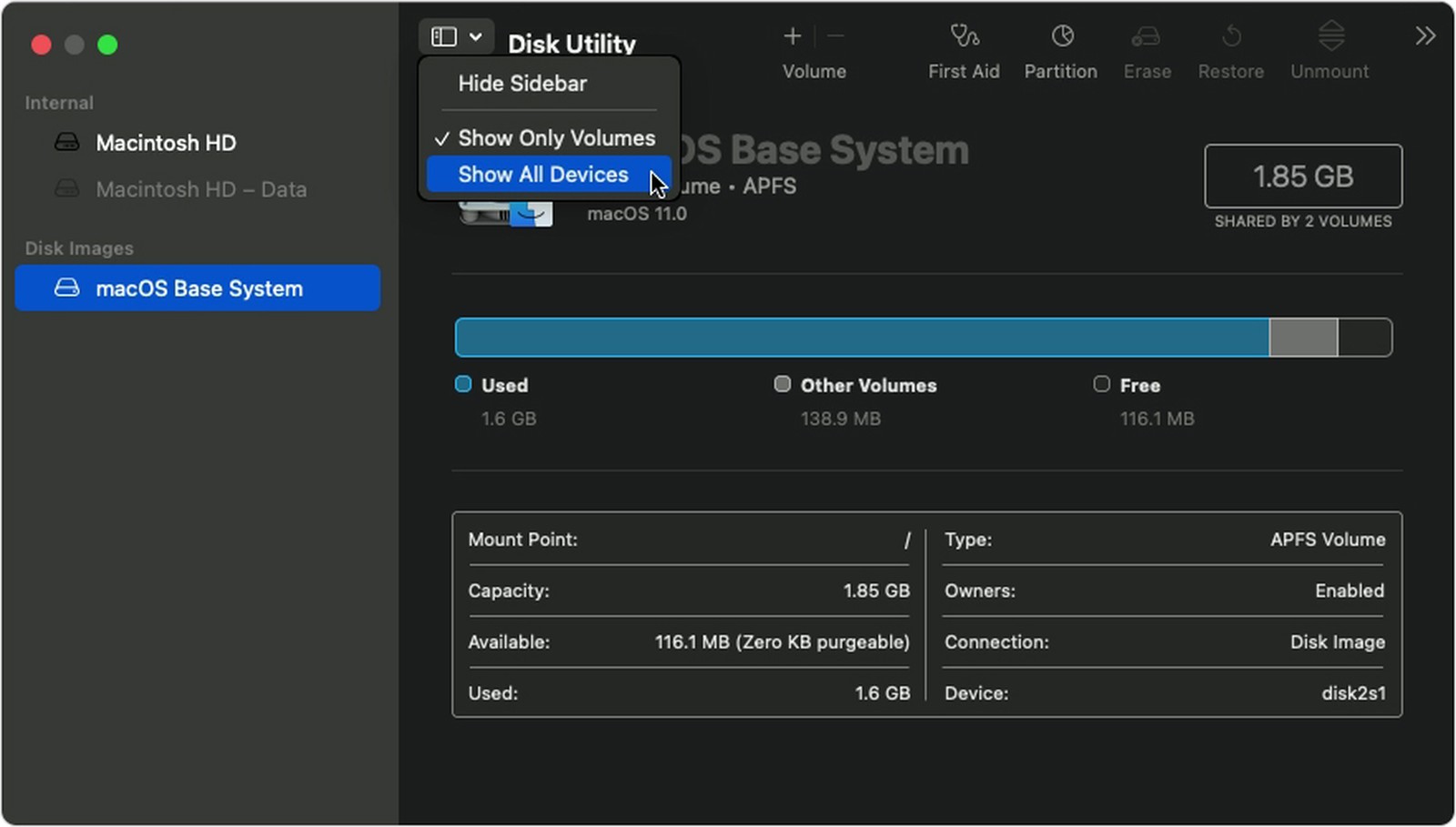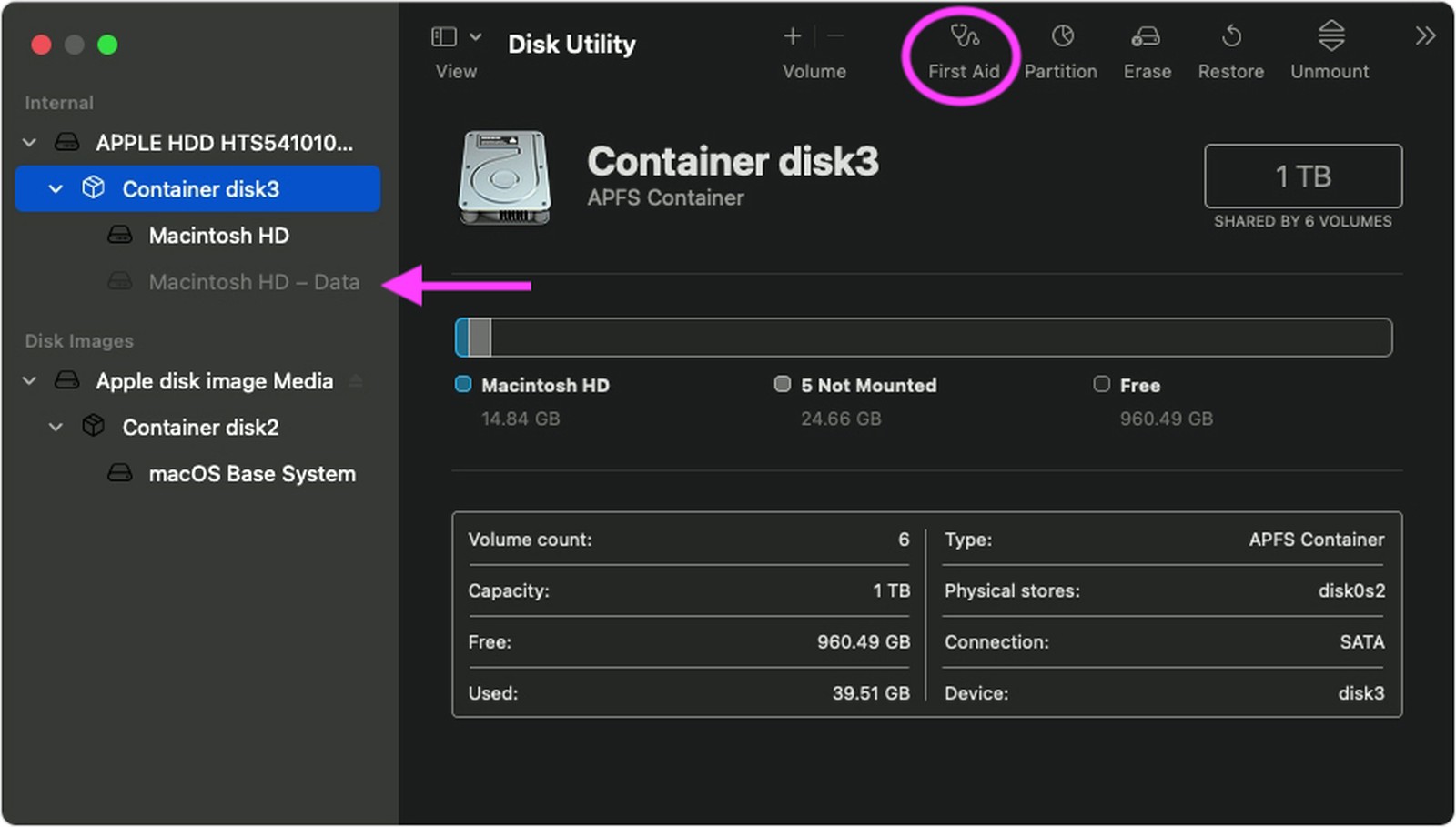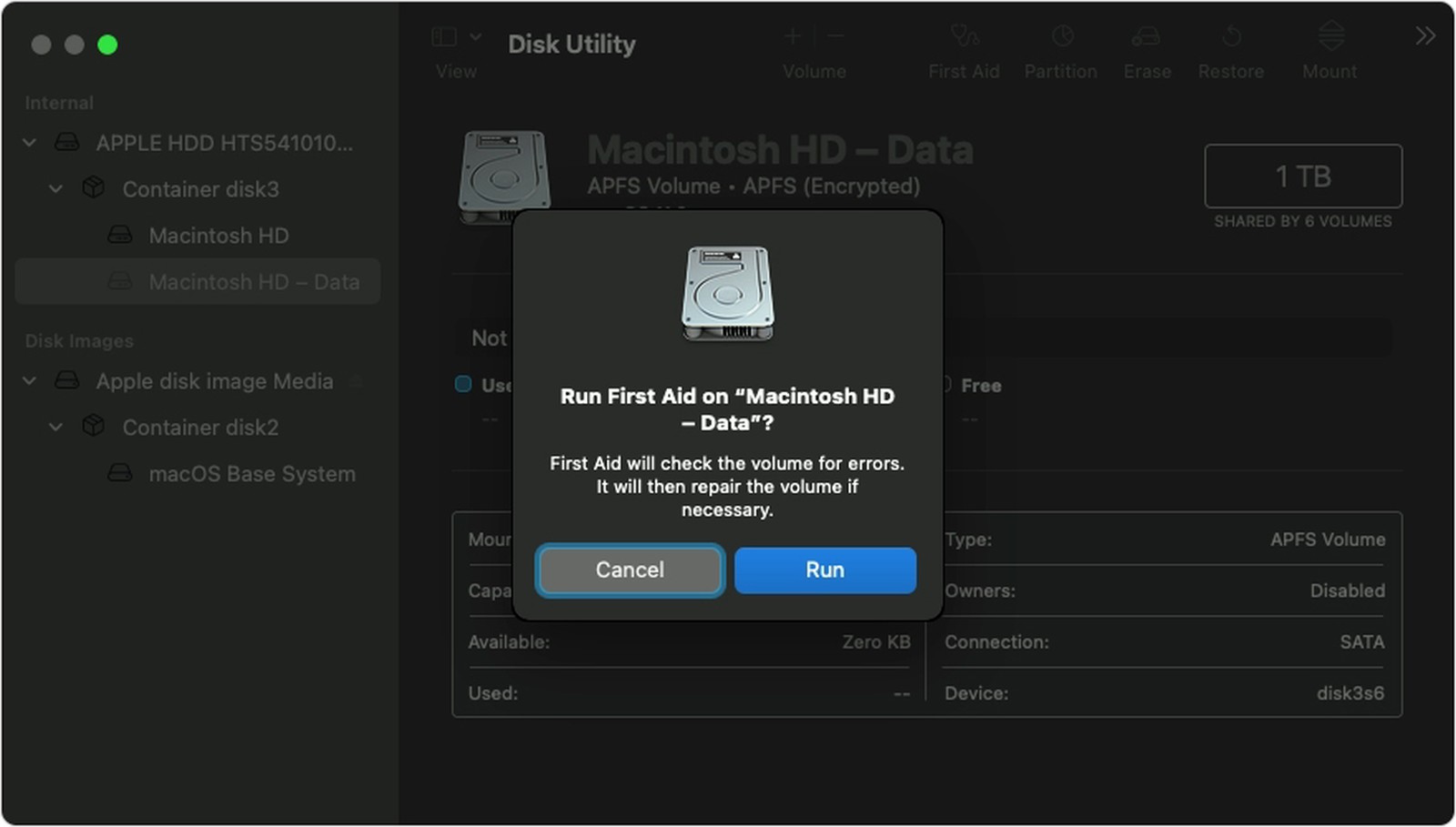Disk Utility là ứng dụng dành cho macOS của Apple để tìm và sửa các lỗi ổ đĩa phổ biến. Nhưng nếu vấn đề nằm ở ổ đĩa bên trong máy Mac, thì thậm chí máy có thể không khởi động được vào macOS. May mắn thay, trong những trường hợp như vậy, bạn vẫn có thể truy cập Disk Utility từ macOS Recovery.
Trên máy Mac chip Intel, nhấn tổ hợp phím Command-R ngay khi khởi động sẽ gọi ra chế độ Recovery. Trên Mac chip Silicon như MacBook Pro M1 thì quá trình hơi khác một chút. Hãy làm theo các bước hướng dẫn sau đây:
- Bật máy lên và tiếp tục nhấn giữ nút nguồn cho đến khi cửa sổ khởi động hiện ra.
- Nhấp vào biểu tượng bánh răng có nhãn Options.
- Chọn

- Nếu được nhắc, hãy chọn user, click Next rồi nhập Passoword.
- Từ cửa sổ tiện ích trong macOS Recovery, chọn Disk Utility và click
Cách sửa Startup Disk trên Disk Utility
- Chọn View -> Show All Devices từ thanh công cụ trong Disk Utility.
- Đĩa trên cùng ở cột bên là đĩa trong. Bên dưới nó bạn sẽ thấy container và volume bất kỳ. Hãy bắt đầu bằng cách chọn volume cuối cùng trên đĩa sau đó click nút First Aid.
- Click Run hoặc Repair Disk để kiểm tra lỗi volume. Nếu không thể click nút này, hãy bỏ qua bước này cho volume đã chọn.
- Sau khi Disk Utility hoàn tất việc kiểm tra, hãy chọn volume hoặc container tiếp theo phía trên nó, trong thanh bên, sau đó chạy lại First Aid. Lặp lại bước này cho mỗi volume trên ổ đĩa, sau đó đến từng container trên đĩa, và cuối cùng là ổ đĩa.
Nếu Disk Utility tìm thấy lỗi không thể sửa chữa, bạn cần xoá ổ đĩa và cài đặt lại macOS. Nếu bạn không có bản backup dữ liệu riêng, hãy liên lạc với dịch vụ hỗ trợ của Apple để biết các bước tiếp theo.
Theo macrumors